以往的文章,我们介绍了很多种搭建独立站的方式,有最省事的Shopify 、最专业的Magento以及最省钱的Wordpress Woocommerce。其中,通过主机托管的方式又分了免费的谷歌云vps主机、1美元Godaddy主机以及SiteGround共享主机三种。建站方法方式实在太多了,有免费的,有廉价的,有商业版的,有共享主机、有云主机主机以及各种各样的vps服务器,选择哪种方式,哪款主机,也只有真正试了才直到。
没错,上述的这些方法方式,无一例外,我都亲身折腾过。从个人实际需求和建站方式来看, Shopify 虽然足够省事也更加容易上手,不过因价格偏高以及无法完全掌控,它并非我的首选方式。而Magento虽然是开源软件,从电商专业上看,首屈一指,但老实说,即便像我这样有着一些技术背景的专业技术人员折腾起Magento,也是相当费劲。作为电商卖家,把时间浪费在折腾技术上,有些方向性错误,所以,只能放弃Magento。最后,还是选择了市场占有率最高的WordPress开源程序,搭配WooCommerce电商插件来搭建独立自建站。毕竟全世界1/3的网站是采用WordPress程序搭建,全世界31%的电商网站使用WooCommerce来搭建,多数人的选择应该不会错到哪去。
既然选择了WordPress开源程序,搭配WooCommerce电商插件来做,首先第一件事情就是为它找一个好鞍。
同样,我们首先考虑到的是谷歌云免费赠送的300美元赠金,你可以不花一分钱,在谷歌云搭建好一个独立自建站。但最后,我们放弃了,谷歌云虽然速度、性能上足够优秀,但什么事情都得亲力亲为,特别是本身并不自带FTP、不装phpmyadmin、不能直接本地SSH、没有技术经验的卖家,驾驭谷歌云可谓相当痛苦,索性放弃。
第二个选项,Godaddy1美元超高性价比主机,事实上,这是一个不错的方案,第一年,只需85元人民币,即可获得一个.com域名和一个经济型主机。但作为商业独立自建站,godaddy的这款经济型主机无论是从速度还是性能以及配套服务上对商业网站来说都显得捉襟见肘,或许因为用的人实在太多了吧,让服务器不堪重负,而且这款主机只允许搭建一个网站,只能放弃。
第三个选择是SiteGround主机,我承认,在半年以前,我一直推荐大家优先选择SiteGround的共享主机,但自从5.95美元/月暴涨到9.99美元/月之后,以及高达24.99美元/月的续费,只能选择放弃。在同等价位情况下,显然这不是一个靠谱的选择。
经过一系列测评对比,偶然发现,同等价位下的Cloudways构建的digitalocean独立云主机(10美元/月)比Siteground的速度快了2倍,而Cloudways构建Vultr High Frequency云主机(13美元/月)又比普通的digitalocean快了40%。对于跨境创业者来说,网站速度的重要性不言而喻,不仅关乎用户的访问体验,有助于提高订单转换率,同时对于Google SEO优化至关重要,可以帮助获得更高的排名,从google中获得更多的免费流量。
我想我找到了一款性价比超高的主机。 Cloudways 提供了独立云主机完全控制权限,拥有独立ip,内置了Wordpress、Magento、Opencart、Drupal、Joomla等主流开源软件,用户可一键安装。显然,在同等价位上, Cloudways 作为独立云主机,无论是性能、速度还是可控性、可扩展方面,都要远远优于Siteground共享主机。
下面将分享如何用WooCommerce在 Cloudways 主机上搭建独立自建站完整教程。
目录预览
1.前期准备
1.1.购买域名
1.2.购买主机
1.2.1.注册Cloudways
1.3购买商业主题模版
2.基本设置
2.1.域名解析设置
2.1.1检测域名DNS生效情况
2.2.开设企业邮箱
2.3.主机启用
3.进阶安装与设置
3.1.安装SSL安装证书
3.2.安装商业主题模版
3.3.配置WooCommerce电商插件
4.网站优化设置
4.1.启用CDN加速器
4.1.1.Cloudways CDN加速器
4.1.2.Cloudflare CDN加速器
4.1.3.检测CDN是否生效方法一
4.1.4.检测CDN是否生效方法二
4.2.升级php版本
4.2.1切换php版本
4.3.其他使用方法
4.3.1SFTP文件上传下载
4.3.2.SSH访问
5.总结
前期准备
开始之前,我们先说一下搭建一个完整的独立自建站的总体成本支出,这里指的是搭建,不包括后期推广。
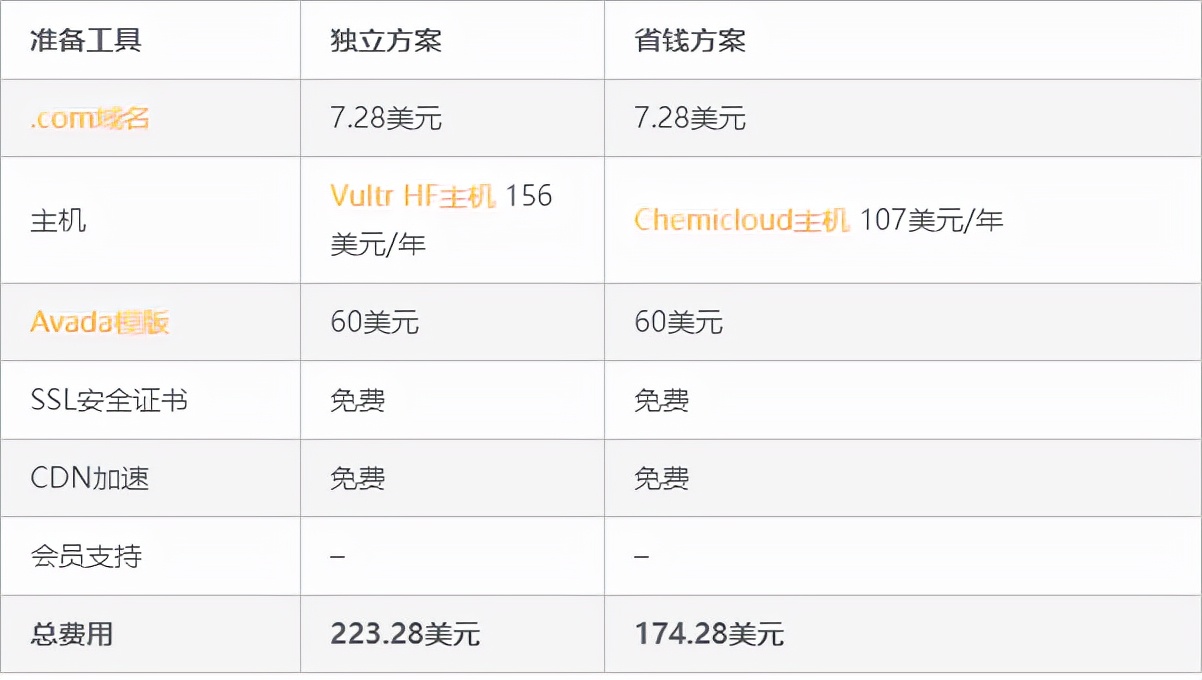
独立方案:适用于独立自主的专业跨境卖家,独立掌控主机,可创建多个独立网站,自由度更高。
省钱方案:投入成本较低,适用于新手试水跨境独立站。
购买域名
注册域名,尽量选择海外域名服务商,月光博客告诉你《为什么不要在中国注册域名》。有几个注册域名的建议:
1、我只建议注册.com域名。不要去注册那些稀奇古怪的后缀域名,也不要去注册.cn域名。.com的使用广泛,选择其他后缀域名,可能会因为客户习惯性错误输入.com后缀导致访问丢失。
2、选择简单易记住的域名,换句话说,短域名更容易记忆。考虑到域名为稀缺资源,绝大多数7个字母以下的域名都已经被注册殆尽。这种情况下,尽量注册一些包含一定含义的,容易让人记住的域名。
3、注册域名时,切记不要侵权。或许你听过这样的误导:去抢注一些品牌公司产品相关的域名,这种域名包含了品牌关键词,不但有助于Google关键词排名,帮助获得更多流量,而且可以让访客误以为是这就是品牌官方建立的一个网站,可以以假乱真,提高网站信任度,获得更多订单。
如果你不假思索,真的这么去干了,或许有一天,会收到来自商标注册人的律师函,然后毫不客气的通过法院或仲裁机构轻松将域名转走。而此前的辛苦投入,也将付之东流。如果以此不当牟利的话,在美国的一些州可能还会触犯法律法规。这样的案例数不胜数,随意列举几个:
侵权域名案例引述
2017年8月17日PayPal.Inc.诉David Weiss / Paybyweb,Inc. 申请案号:FA1707001740061 PayPal从美国的David Weiss / Paybyweb,Inc.要回了paypals.com
https://www.adrforum.com/DomainDecisions/1740061.htm
2015年5月31日Google Inc. 诉 Du Jin Feng / hu xiaolong 申请案号FA1504001614336 Google从中国的Du Jin Feng / hu xiaolong 要回了 androidpay.com 和 androidway.net。
https://www.adrforum.com/DomainDecisions/1614336.htm
2020年7月13日Shopify Inc.诉Hassan Sanem 申请案号:FA2006001899794 Shopify公司从摩洛哥的Hassan Sanem要回了http://shopify.media/
https://www.adrforum.com/DomainDecisions/1899794.htm
事实上,Google早在2012年9月,就已经明确了减少低质量精确匹配的域名中的关键词搜索结果中的排名。

所以,去抢注什么品牌域名,即存在被品牌权益方投诉的风险,又可能被Google降权,并不值得你这么干。
4、通过海外主流域名服务商注册域名。一方面国内的域名注册商口碑不佳,早年的黑历史太多,一些不良域名注册服务商经常限制域名所有人将域名转出,以讹诈方式,巧立名目,故意刁难,或是收取所谓的域名转出费用,或是不允许转出。另一方面,国内对于互联网的管制严格,所有国内注册的域名都需要实名认证备案。涉嫌违反国内相关法律法规政策,即便网站存放在海外服务器上,国内的域名注册服务商仍然根据行政部门处罚通知,停止域名解析服务。
5、到 namecheap.com 网站上注册域名,获得最低折扣价格。目前全球最大的域名注册商是Godaddy,域名数量超过8000万个。尽管Godaddy是全球域名数量最多的,但并不是最便宜的,其.com域名 11.99美元/年,通常,我会在 这个 上注册域名,就如这家公司的域名一样,name cheap,特色就是域名便宜卖。结算时,别忘了使用优惠码,比如 COUPONFCNC ,原价8.88美元,优惠码折扣20%,结算只要7.28美元,相当于人民币48.8元,我想似乎很难找到更便宜的价格了。
购买主机
这里我们选择 Cloudways 的云主机。Cloudways本身并没有自己的机房,所有的服务器均由主机合作公司提供,包括DigitalOcean、Linodo、Vultr、亚马逊云以及谷歌云。Cloudways是一个主机管理服务商,为用户提供一站式的主机管理平台,通过全自动化方式,优化主机性能,帮助用户快速便捷的部署网站。
Cloudways的最低价格方案为10美元/月的DigitalOcean的云主机。为了将网站性能速度最大化,我们这里特意选择了Cloudways新推出的13美元/月的vultr high frequency主机。在第三方网站对16款主机的服务器反应速度、网站加载等待时长 (TTFB) 、Pingdom测试加载时长以及GTmetrix载入市场指标进行了对比测评。
Vultr 高性能主机始终排在靠前位置。尽管价格比DigitalOcean的云主机高出3美元/月,但这里仍然推荐商业用户优先选择Vultr HF方案,让网站性能达到最佳状态。
注册Cloudways
进入页面后,下拉到方案价格选择区,点击High Frequency选项卡,选择13/mo, 点击 Start Free 注册cloudways账号。
按要求,如实填写即可,点击START FREE开始免费使用。注意了,这里你将有3天时间免费试用期。
注册完成后,大多数用户都会看到出现这个页面,邮箱会收到通知。别担心,这是Cloudways用于防范机器人或恶意人员滥用主机试用服务所设立的身份核验步骤。填写列表中的任意2项,快则几分钟,慢则数个小时,你的账号即可被激活。
参考上图,选择WordPress版本(如果是电商独立站,这里选择 with WooCommerce)、输入网站名称、服务器名称、项目名称,选择中间的VULTR,在SERVER SIZE切换为High Frequency,再根据网站访客所在地选择就近的机房,通常电商独立站卖家建议选择美东区域机房,比如这里的纽约或者芝加哥,最后点击LAUNCH NOW,大概10分钟左右,服务器会自动配置完毕。
你的第一个WordPress也会自动搭建完整。
你有三天试用时间,在此期间,你只能创建一台服务器进行测试。如果你对主机各项性能和功能感到满意,可以绑定上信用卡,切换为商业用户。
注意了,信用卡只支持AMEX、VISA和万事达卡片,如果你是国内银行签发的信用卡,卡片面上并没有这三个标示则无法正常绑定。联系银行,可以免费签发一张用于美元支付的全币种信用卡。你也可以参考我的美国信用卡申请经历《全程记录无需SSN和美签在国内申请美国运通高端信用卡 加持希尔顿钻石会籍与PP卡》,通过建立美国信用记录方式申请一张真正的美国运通信用卡,则可以畅通无阻用于全球多数网站和商户的各种费用支付。完成信用卡绑定后,你将看到这个画面。
购买商业主题模版
商业模版很多,价格也不等。但目前最最主流的也就是几种,第一是全球销量第一的 Avada ,其次是轻量级的Astra,还有Divi,等等。本着少花钱,把事情办成的原则,我们需要尽量减少各种成本投入。但作为跨境创业者,付费购买商业模版是明智且必要的。
并非人人都是技术出身,擅长美工与编程,其中,能掌握一些html网页代码和CSS样式表的卖家,已然算的上是有些技术基础的专业人员了。而独立自建站如同玉石,需要不断地用刀去雕琢,去其糟粕,取其精华。在目前大部分卖家并不具备美工与编程技能的条件下,从业余走向专业,靠的就是商业模版的。
不要在商业付费模版上节约成本,事实上,网上有大量免费或者破解的各种模版,但我极不建议在商业模版上吝啬。网站的好坏、美观度、专业性、SEO优化,很大程度依赖你所选择的模版。以 Avada 为例,销售60美元,截止到2020年10月,销量62.7万套。也就是说Avada总共销售了3700万美元,约人民币2.6亿元。
老实说,很多人是无法理解老外这种人傻钱多的做法的,怎么会有人花钱去买主题模版,还一卖就卖60万套。我们国内某宝上高仿同款只要10块人民币,百度上破解版一大堆,免费。好吧, 这里暂且把这种区别理解为文化差异。
一款模版之所以能达成如此高的销售奇迹,受到如此广泛追捧,自然有其独到特色之处。简单点说,多数人的选择不会错到哪去。所以,我把时间和经历较多放在了Avada模版的使用上。专注Avada,驾驭起来也能熟能生巧。
点击下面链接,进入模版购买页面。
传送门:
https://www.chenfeiblog.com/go/avada/
Avada是一家美国公司开发的WordPress商业多功能多用途模版,2012年发布,至今更新迭代7年。与其说其是一套模版,不如说是60多套模版。Avada实际上是一个多用途Multi-Purpose商业模版,内置了适用各个行业的演示主题,这种设计让用户可以根据自身需要个性化定制网站,制作任何类型网站。一套专业精美的商业模版价值不言而喻。优质的商业模版从网站经营的方方面面考虑去编写代码、优化结构,比如seo优化、多终端适配、加载速度、视频支持,甚至是字体设计等等。

在电商应用中,AVADA与WooCommerce高度融合,处处体现出AVADA的专业特性。

基本设置
域名解析设置
如果你的域名是在 Namecheap.com 网站上注册。登陆网站域名管理后台,切换到Advanced DNS选项卡界面,添加两条A记录,Host主机名分别填写@和www,value值填写从Cloudways的主机ip地址www.25qi.com。

解析时间通常1小时到24小时生效,不同的域名服务商略有不同。
检测域名DNS生效情况
可以通过:
https://www.dnswatch.info/ 进行检测,当A记录出现了Cloudways对应的ip地址时,表示域名解析已经生效。
开设企业邮箱
Cloudways并不提供电子邮箱服务,你可以自行选择国内的一些服务商提供的免费企业邮箱服务,比如阿里云企业邮箱、QQ企业邮箱。注册开通后,参考官方提供的邮箱MX解析资料,到namecheap的域名管理后台,添加一条对应的mx记录
主机启用
我们在前面已经创建好了第一个wordpress woocommerce网站,主机默认情况下,提供了一个免费的二级域名进行测试用途。接下来,我们需要将网站域名绑定到主机服务器上,同时启用ssl安全证书。
进阶安装与设置
安装SSL安装证书
SSL安全证书的重要性不言而喻,特别是电商网站。从2017年10月开始,Google开始在Chrome浏览器中将未启用ssl安全证书的网站标记未“不安全”-“Not Secure”。事实上,早在2014年,Google就已经将https作为影响搜索排名的因素之一,并且逐渐加强了它的权重。《小米等联合声明:呼吁运营商严格打击流量劫持》这篇文章告诉大家,没有ssl安全证书的网站是随时存在被劫持冒充的风险的,一般的流量劫持是不能对使用https或者其他加密手段的网页浏览起作用的。

Cloudways的所有主机都提供了免费的安全证书,进入Vultr主机管理后台,找到对应的apps网站,点击左侧菜单栏的ssl certificate,在右侧的下拉选项中Let’s Encrypt,并填写邮箱以及要安装的域名地址。点击INSTALL CERTIFICATE,3分钟即可安装完毕。
注意,这里域名可以是www.chenfeiblog.com 也可以是chenfeiblog.com ,默认情况下填写一个,比如www.chenfeiblog.com。在ssl安全证书完成安装后,可以通过ADD DOMAIN方式把另外一个加上,比如chenfeiblog.com 。这样就可以确保2个网址都配置了安全证书。
如果你要使用更多的二级域名,比如 mail.chenfeiblog.com 或者 vip.chenfeiblog.com 或者 erp.chenfeiblog.com 那么,勾选上Apply WildCard,可以对所有泛域名提供SSL安全证书服务。选择这项服务时,需要进入Namecheap的域名解析界面,新增一条cname解析记录即可,实际上,大多数用户并不需要这项操作。
证书安装成功后,会弹出https enforce设置窗口,建议强制启用https跳转,可以确保你的网站处于完全加密模式中。进入wordpress网站后台,在settings里面,把url也改成https://
最后,我们再重新刷新网站,这时候,看到浏览器地址栏上原先的“不安全”三个字已经消失,变成了一把小锁,表示你的网站安全证书已经启用生效了。

安装商业主题模版
登陆 themeforest.net 管理界面,在Downloads一栏,找到你所购买的avada商业主题模版。
进入wordpress后台,在左侧的Appearancecai菜单中,点击下面的themes,上传zip安装包,也就是主题模版文件。

安装完成后,点击激活主题。

接下来需要利用商业购买获得的序列好激活AVADA主题模版。先从themeforest管理界面找到License Certificate & Purchase code,并下载下来,找到你的Item Purchase Code。然后,根据Avada的提示,用Purchase Code去获取Envato token码。注意了,Purchase Code和Envato token并不是一回事。在wordpress后台选项卡中切换到Regisitration中,这里需要输入你的Envato token,而不是Purchase Code。获得Envato token方式请参考页面中的获取提示完成。

激活主题后,我们就获得了正版授权,被允许从avada服务器中导入演示数据和安装一些插件。首先,从Avada的六十多款模版中,找到自己的需要的模版,然后,点击Import按钮,先安装激活插件,然后在下面的import content中导入演示数据。

配置WooCommerce电商插件
接下来,我们继续完成安装设置woocommerce电商插件。我们在Cloudways安装Vultr HQ主机时,已经同步安装了WooCommerce,所以,这里不必另外再进行安装,只需进行一些配置即可。点击左侧菜单 WooCommerce,运行后侧 Run the Setup Wizard,开始安装WooCommerce插件。

安装WooCommerce过程并不复杂,大概6个步骤,一步一步按需填写完成。

Payment默认可以启用Stripe和PayPal这2种收款方式。关于Stripe,请参考《选择PayPal还是Stripe?合规为王 专业制胜 全面解读独立自建站跨境电商收款解决方案》这篇文章,另外,也可以看看《理不清独立站收款成本?做了个收款成本计算器 把账算清楚》。经过测算,WooCommerce搭配美版Stripe,成本最低。

然后,根据自身需
求进行发货设置。如果以美国市场为止,这里建议直接设为Free Shipping。如果不向其他国家销售,可以在下面设置为取消。

官方推荐安装的几个插件,不了解实际用途,可以日后再安装。

连接JetPack,可以跳过,稍后设置。

最后,完成

到这里,WooCommerce电商插件就算安装后了,我们还有最后一步要做,为了更方便理解各项功能,我们需要导入模版原始参考数据,可以得到一个完整的网站内容。
到这里,整个网站就算基本搭建完毕了。在浏览器中输入网址,你会发现一个全新的非常专业的独立自建站已经搭建完毕。一种成就感油然而生。接下来要做的事情,就是完善自己网站内容、上传自己的产品,更换logo,以及调整促销内容。

网站优化设置
启用CDN加速器
CDN的全称是Content Delivery Network,即内容分发网络。简单点说,它就是帮你把网站内容生成N个副本同步到位于全球地理位置不同的N台服务器上。美国用户就近访问美国的网站副本,英国的访问英国服务器上的副本,日本就就近访问日本的副本。最最终目的就是保证用户以最快的速度打开网站,提升用户访问体验。CDN甚至是Gtmetrix评估网站速度和性能的一项重要指标。
Cloudways CDN加速器
Cloudways的主机管理后台提供了CloudwaysCDN功能,由合作伙伴Stackpath提供CDN支持。这是项付费服务,1美元/25G,超过后0.04美元/G。对于商业付费的CDN来说,这个价格确实便宜。因为如果你直接在Stackpath官网注册使用的话,即使你只有一个网站,也要为CDN功能支付10美元/月。而在这里,无需注册,填写网址即可激活,方便而且价格便宜。
然后进入wordpress网站后台,找到Breeze插件,参考下图,勾选Active CDN,并将CDN URL复制粘贴到中的CDN CNAME一栏,完成其他空格内容填写,保存激活网站CDN。
通过pingdom测评工具进行了CDN效果对比:
如上图所示,部署CDN后,全球各地的平均速度提高了约76%。
Cloudflare CDN加速器

另一个选择是Cloudflare CDN。你需要进入http://cloudflare.com/网站,注册一个免费的cdn账号,然后把域名DNS更新为cloudflare所提供的DNS,更改DNS时,Cloudflare自动扫描原先的DNS解析记录,并将这些记录更新到新的DNS里面。
然后,登陆Namecheap域名管理后台,把DNS更改为Cloudflare所提供的DNS。
最后在,Cloudways的服务器管理界面SETTINGS & PACKAGES,切换到ADVANCED选项卡,选择Cloudflare。
检测CDN是否生效方法一
1、您可以通过:
https://myssl.com/cdn_check.html网站查询检测,输入你的网址www.25qi.com/wangzhidaquan/,点击检测。

当检测结果出现 CLOUDFLARE.COM 字样时,表示CDN已经启用生效。
检测CDN是否生效方法二
2、查看浏览器上的小锁,点击“证书”,当证书内容出现 cloudflaressl.com 字符时,表示CDN生效了。

Cloudflare CDN已经生效

Let’s Encrypt的ssl证书,表示Cloudfare CDN没有生效。
为了省事,我这里直接使用了Cloudways官方提供的付费CDN,1美元/25G,实际成本并不高。用户可根据自身需求选择CloudwaysCDN或者免费的CloudflareCDN。
这时候,你再去 https://gtmetrix.com/ 进行网站性能速度检测时,CDN这一指标就变成了满分。

在对Cloudways CDN和Cloudflare CDN的对比测评中,我们发现:CloudwaysCDN在加载图片方面效果相当出色。在下图中,可以看到在加载中等大小的图片时,CloudFlare表现平平,而CloudwaysCDN效果显著。
升级php版本
很多人并不知道php的版本新旧直接影响网站速度的快慢。尽量保持php版本处于最新状态,这样做可以让你的网站比之前的快2-3倍。这里有一些来自wordpress.org官方的数据统计记录,其中一项就是php版本的统计。高达30.8%的网站仍然在使用过期的php 5.6版本,只有不到3%的网站采用最新的7.3版本。目前,php版本已经升级到了7.4。PHP 7.4于2019年11月28日正式发布。下面是php版本使用网站占比图:

PHP版本性能基准测试对比:

最新的php 7.4版本对于还在被大多数网站使用的php 5.6, Requests/Sec是其三倍。
与PHP 5.6相比,PHP 7.3每秒执行的请求数几乎是其三倍。PHP 7.3平均比PHP 7.2快9%。

这也是为什么启用php最新版本的重要性。需要注意一点,并非版本最新的就是最好的。目前,一些程序和插件并不支持最新版本php 7.4,强制切换会出现很多错误。所以,如果出现错误,尝试降低php版本。Avada主题模版与php 7.4保持兼容,如果你使用Avada,可以升级到最高php 7.4版本。
切换php版本
其他使用方法
Cloudways的主机管理界面中,Server Management菜单Master Credentials,右侧会出现ip、用户名和密码。你可以使用这些信息直接访问服务器。当然,也可以给每一个网站单独建立一个访问权限。
SFTP文件上传下载
找到需要修改的网站文件,上传下载即可。
SSH访问
ssh访问采用命令行形式,对于没有技术背景的用户,不建议操作使用。
Cloudways也内置了网页版ssh终端,可以直接点击LAUNCH SSH TERMINAL进入ssh命令行界面。
总结
通过上述步骤讲解,我们顺利的独立站。依靠Cloudways的Vultr High Frequency高性能云主机,使得网站的响应速度在同类网站中脱颖而出,性能速度远超同类网站。利用Avada的严谨、规范的代码编写标准,以及对移动端,对google SEO的友好设计,辅助ssl安全证书加密访问以及CDN全球同步系统,让网站处于相当专业水准。
有了这次自己动手独立搭建网站的经验之后,相信建站工作对于多数读者来说,已经不是什么高难度任务。反复多次学习实践,不用担心错误,错了,删了重来,如此循环往复,即便你是对技术一窍不通的新手,参考这里的教程,按部就班,自己动手,不用写一段代码,同样可以创建出一个高水准的独立网站。
本文由“晨飞chenfei.cn”博客提供
感谢您的来访,获取更多精彩文章请收藏本站。



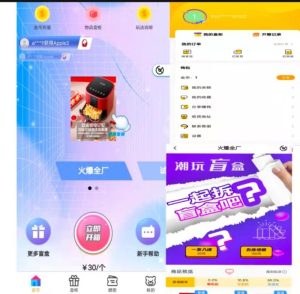
![[悬赏猫]做任务领现金 一天100+不是梦-慕呱资源网](https://wizm.gsd4.cn/wp-content/uploads/edbd3b9ae56b_thumbnail.png)
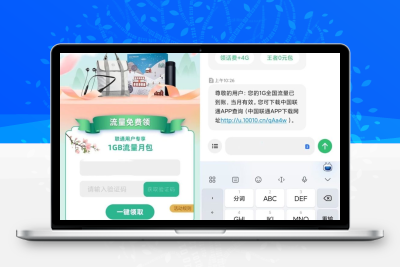
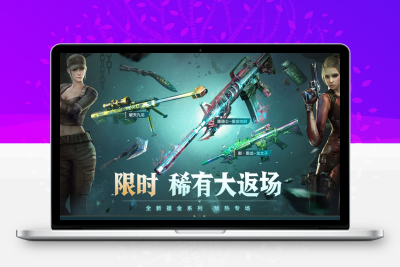
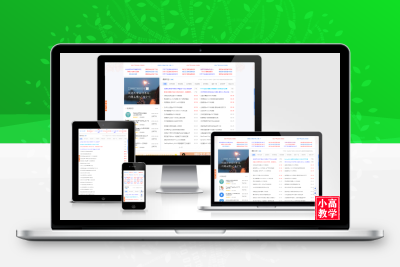
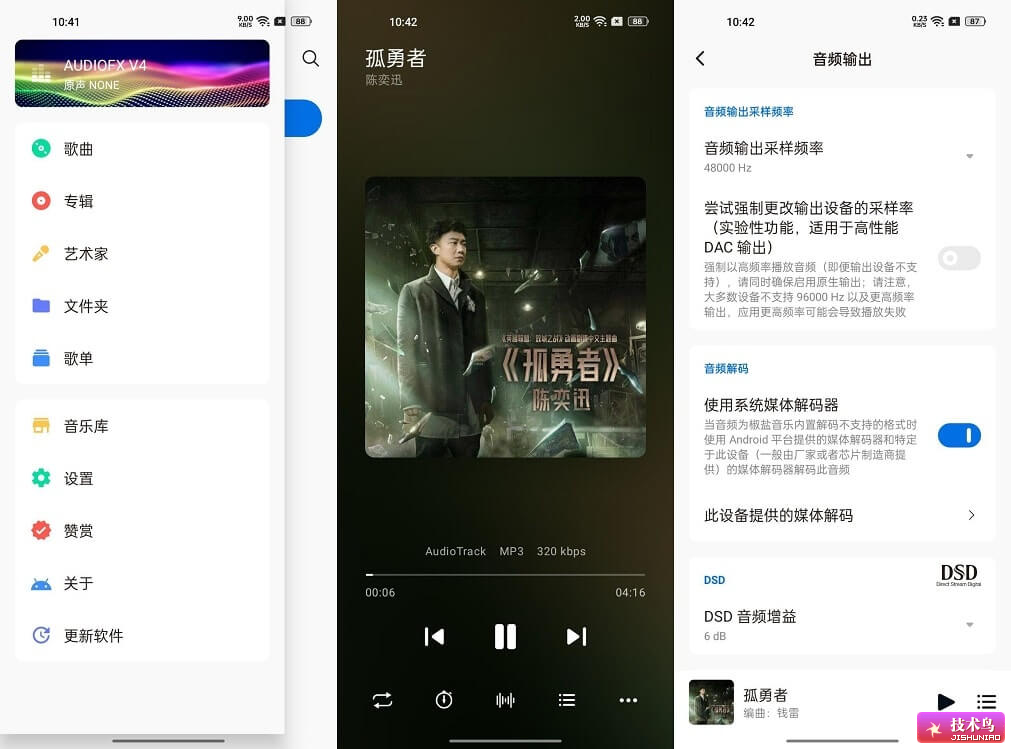

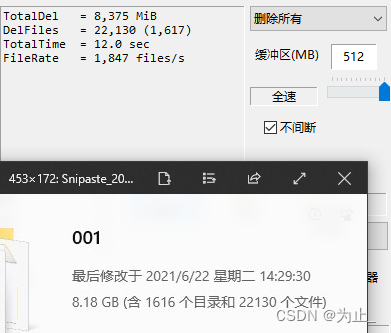





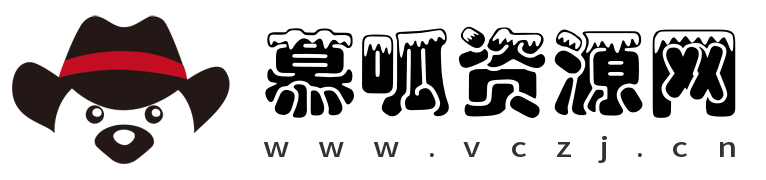
暂无评论内容